所有流程详见“红色字体”或图片中“红色方框”标注
一、名称核准流程
1、在浏览器搜索栏中输入“贵州政务服务网”或者输入网址https://zwfw.guizhou.gov.cn/,点击搜索,再点击带“官网”字样的词条。
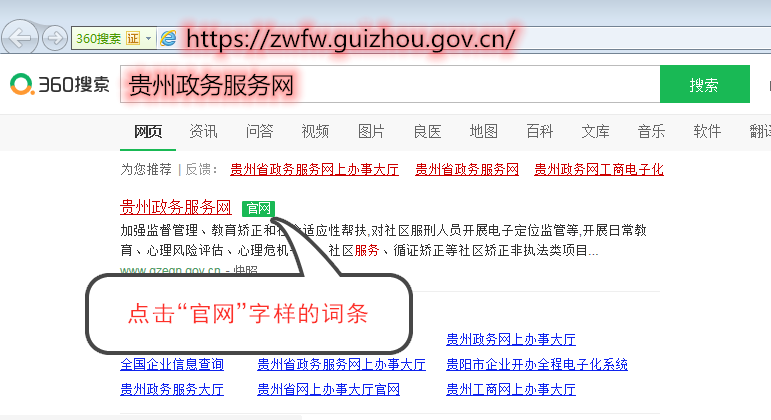
2、进入该页面,点击“工商电子化”。
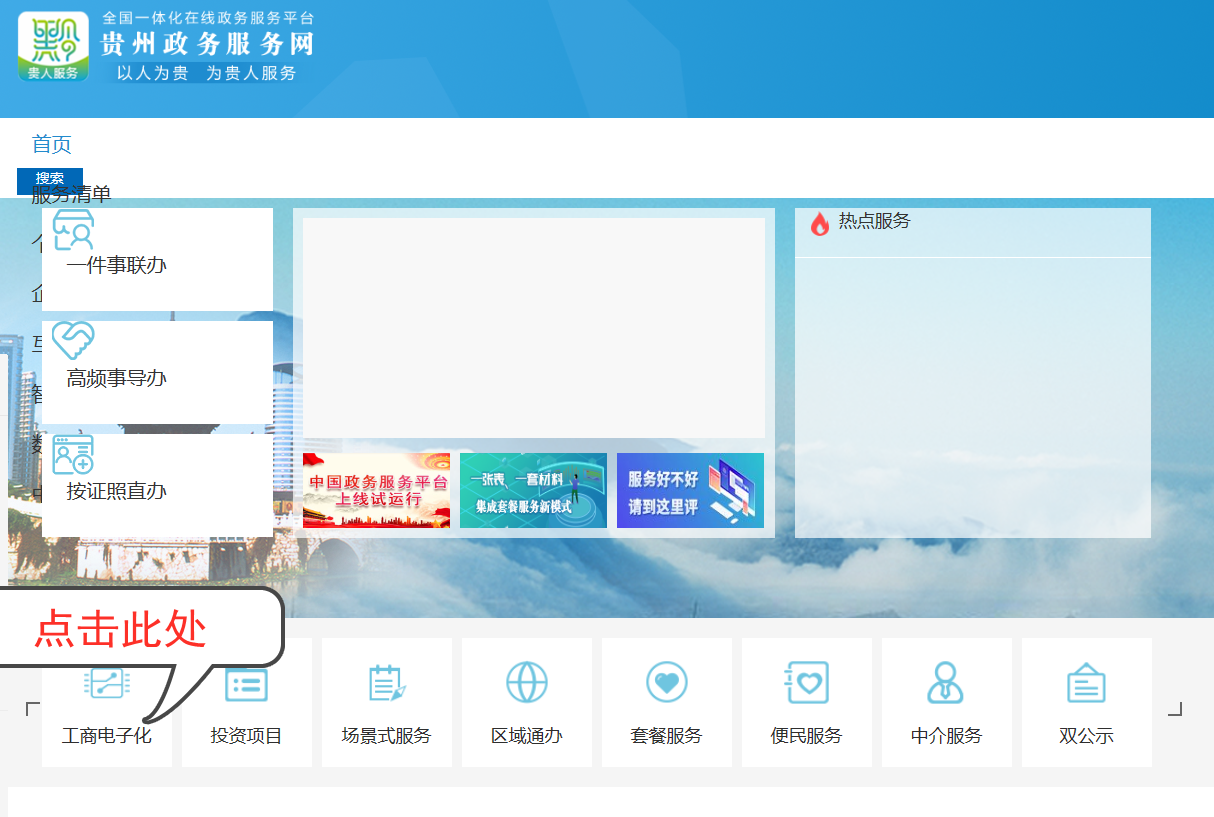
3、点击“全省工商全程电子化”的词条
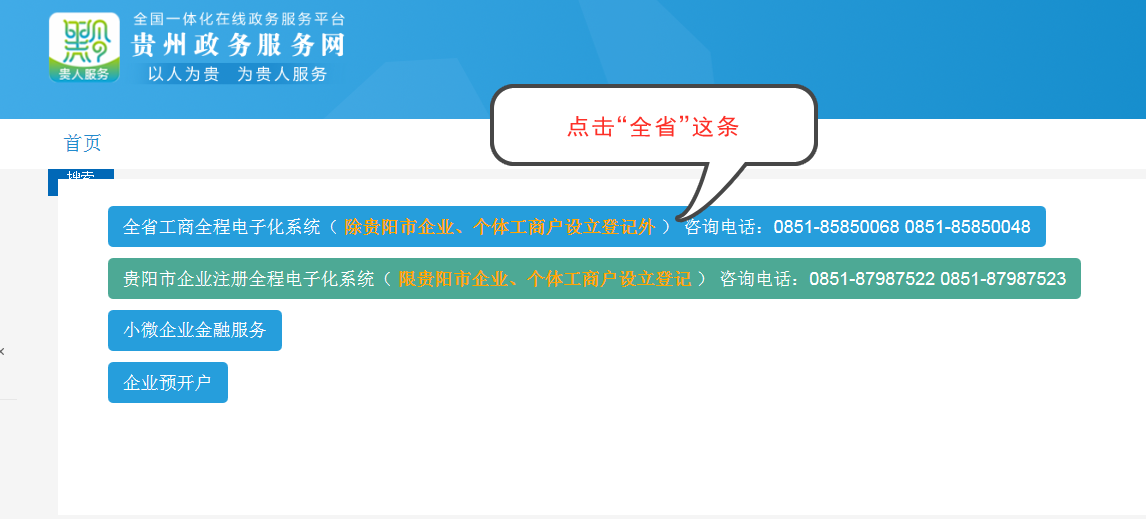
4、进入该页面,无账户先注册账户,有账户直接登录,参考图例。
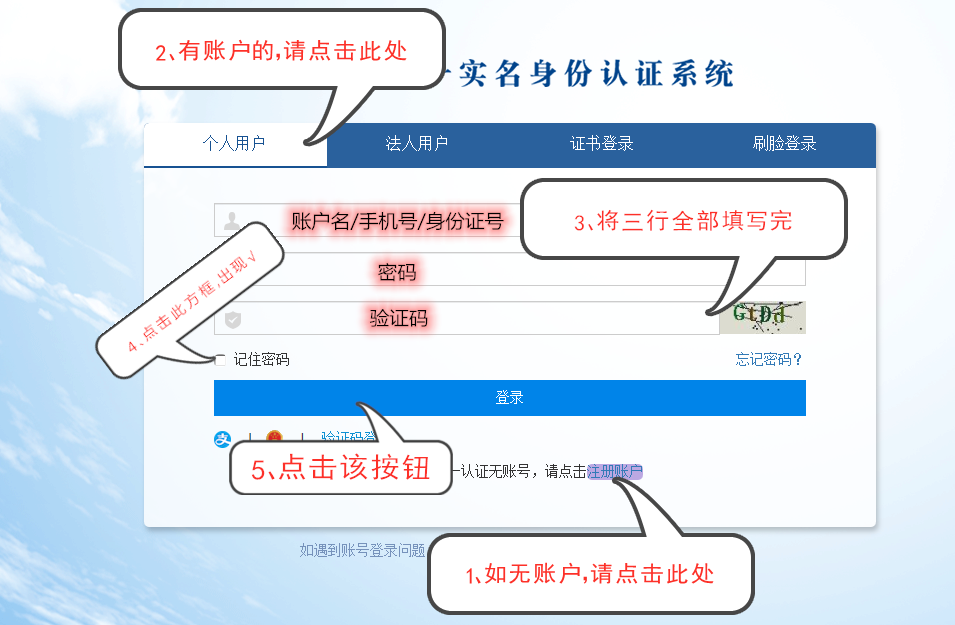
该图为无账户,注册账户图例
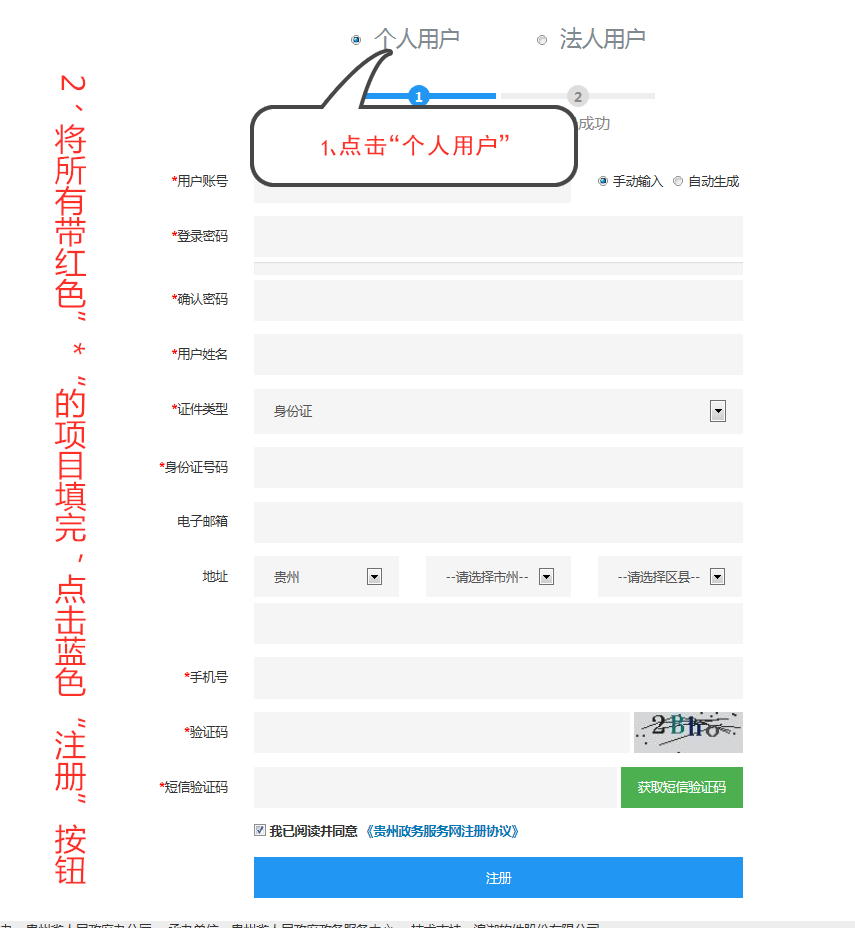
5、登录后,点击“名称自主申报”。
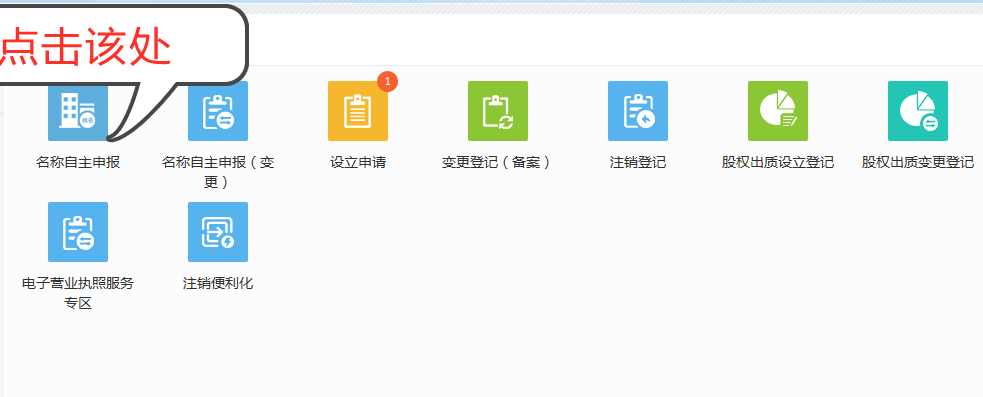
6、根据图例标注,填写相应内容,图例只是告知应填项目,不是照搬照抄。
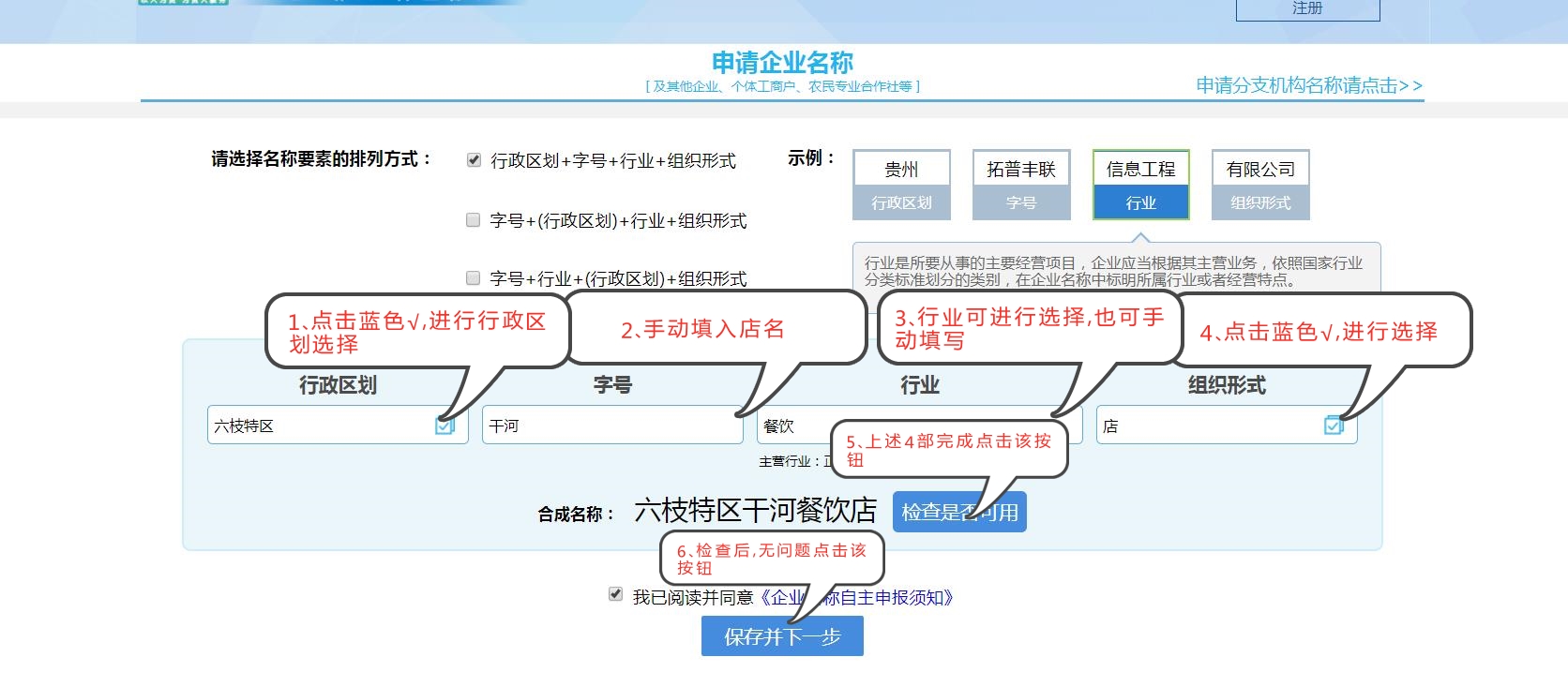
6.1、下图为“行政区划”点开后的模板,企业住所所在地选择“六枝特区”,名称行政区划根据自己的需求选择,如:“六枝特区”。
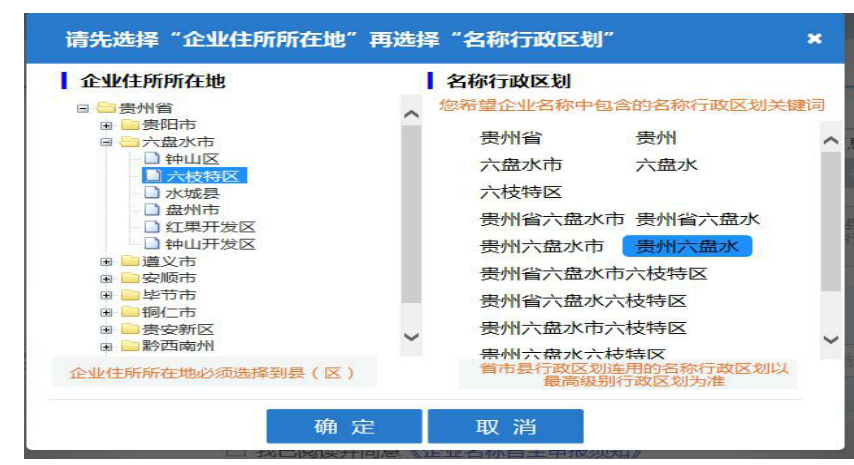
6.2、下图为“组织形式”点开后的模板,根据需要选择,类型很多,请看清楚和思考确定想办什么类型后再进行选择,一旦类型选择错误,所有流程操作都将重新开始。
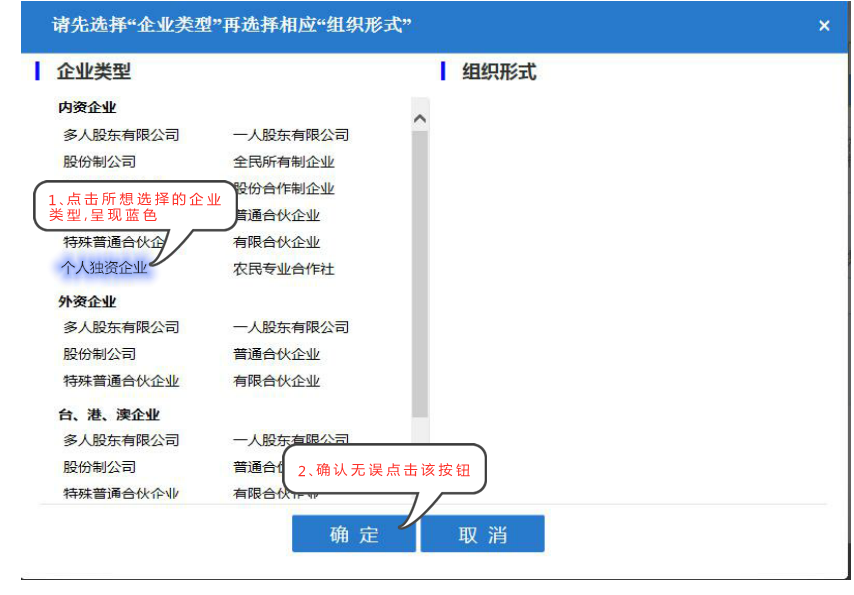
6.3、点击“检查是否可用”后如出现下面的对话框,请仔细查看清楚所取名称是否跟同行业重名或者是驰名商标,如是请另起名称。
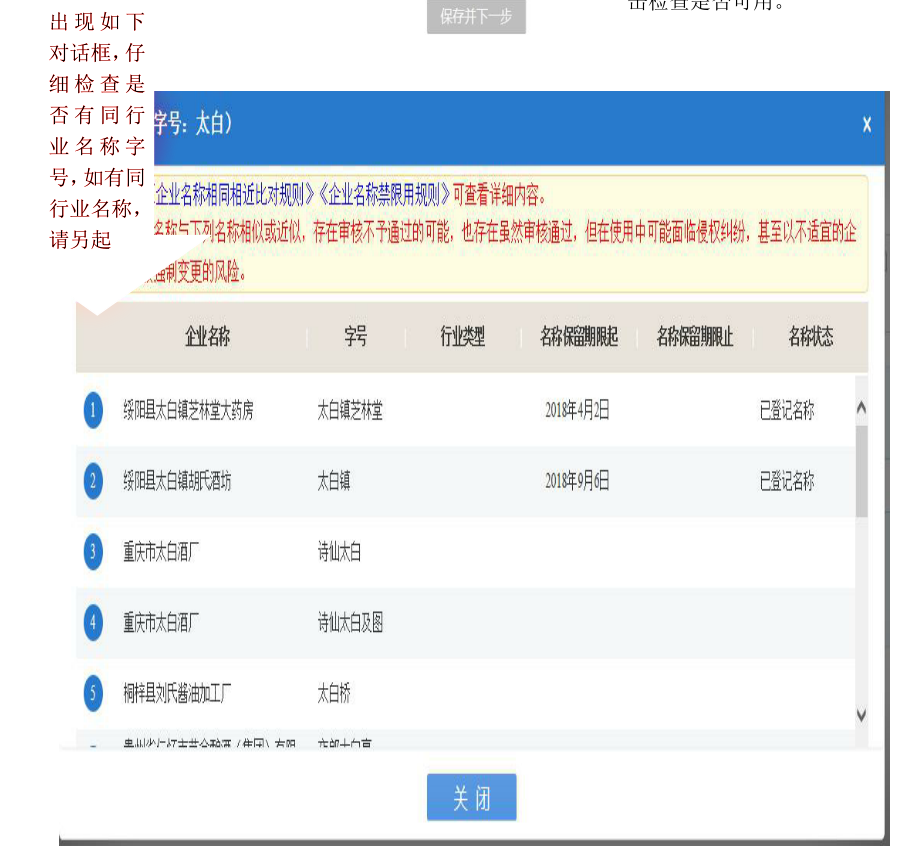
7、根据图例标注,填写相应内容,点击相应按钮。
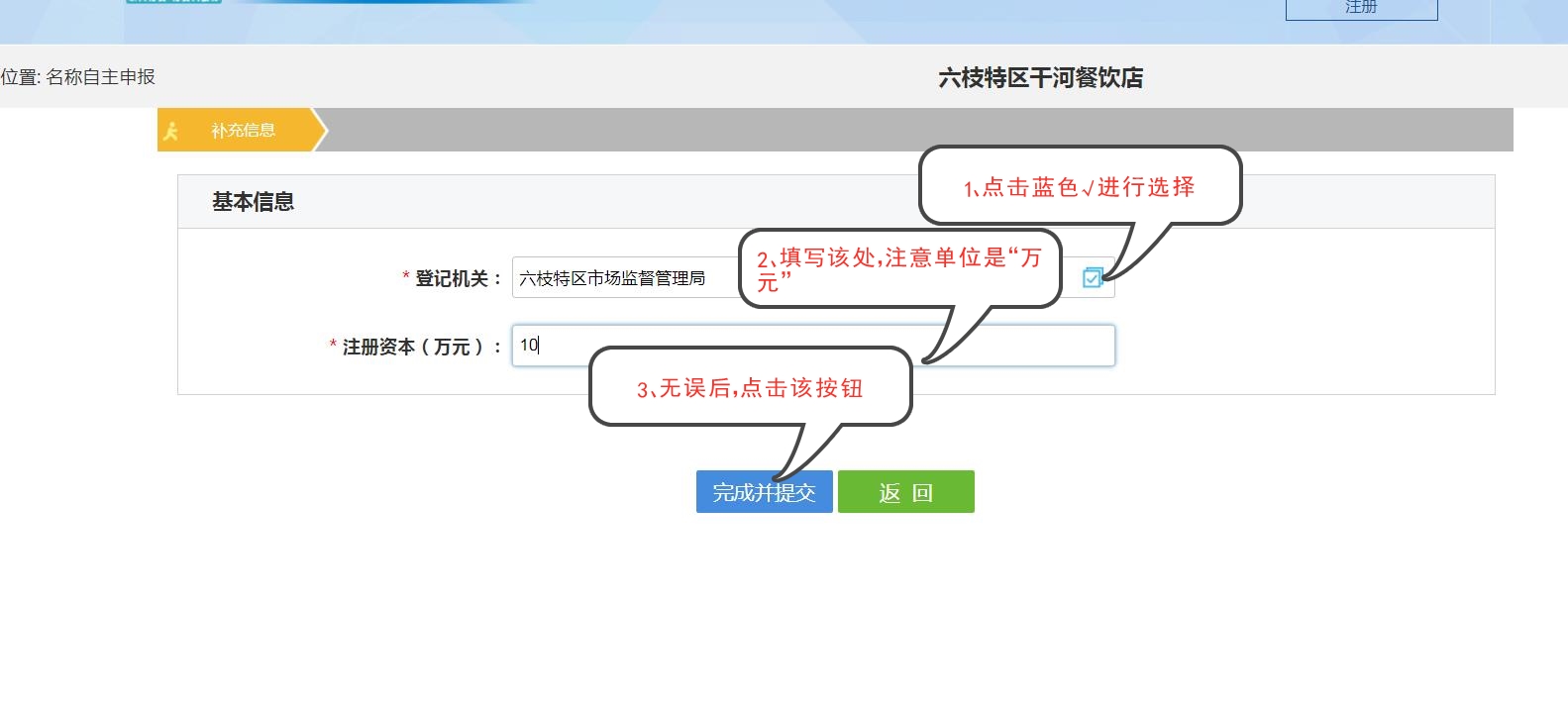
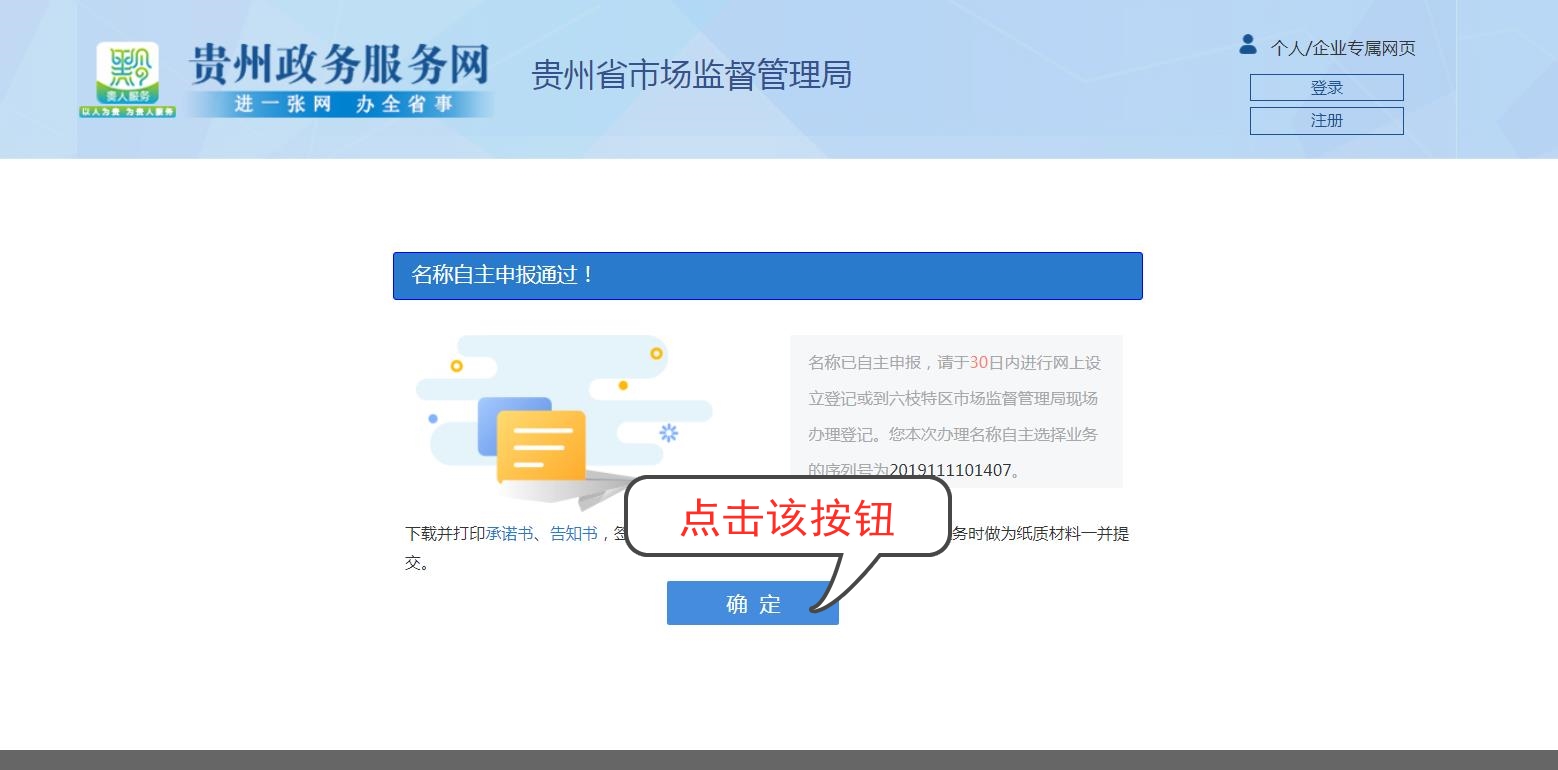
↓↓↓↓↓↓接着往下看↓↓↓↓↓↓
二、设立登记流程
1、上图“确定”按钮点完,跳转至该页面,点击“设立登记”。
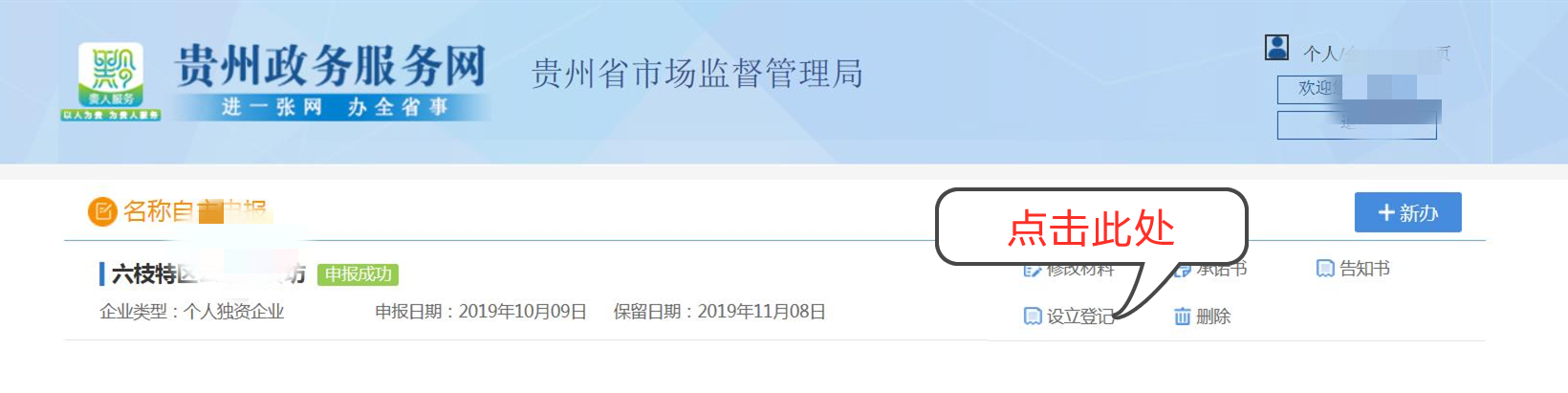
2、基本信息录入,填写所有带“*”的项目。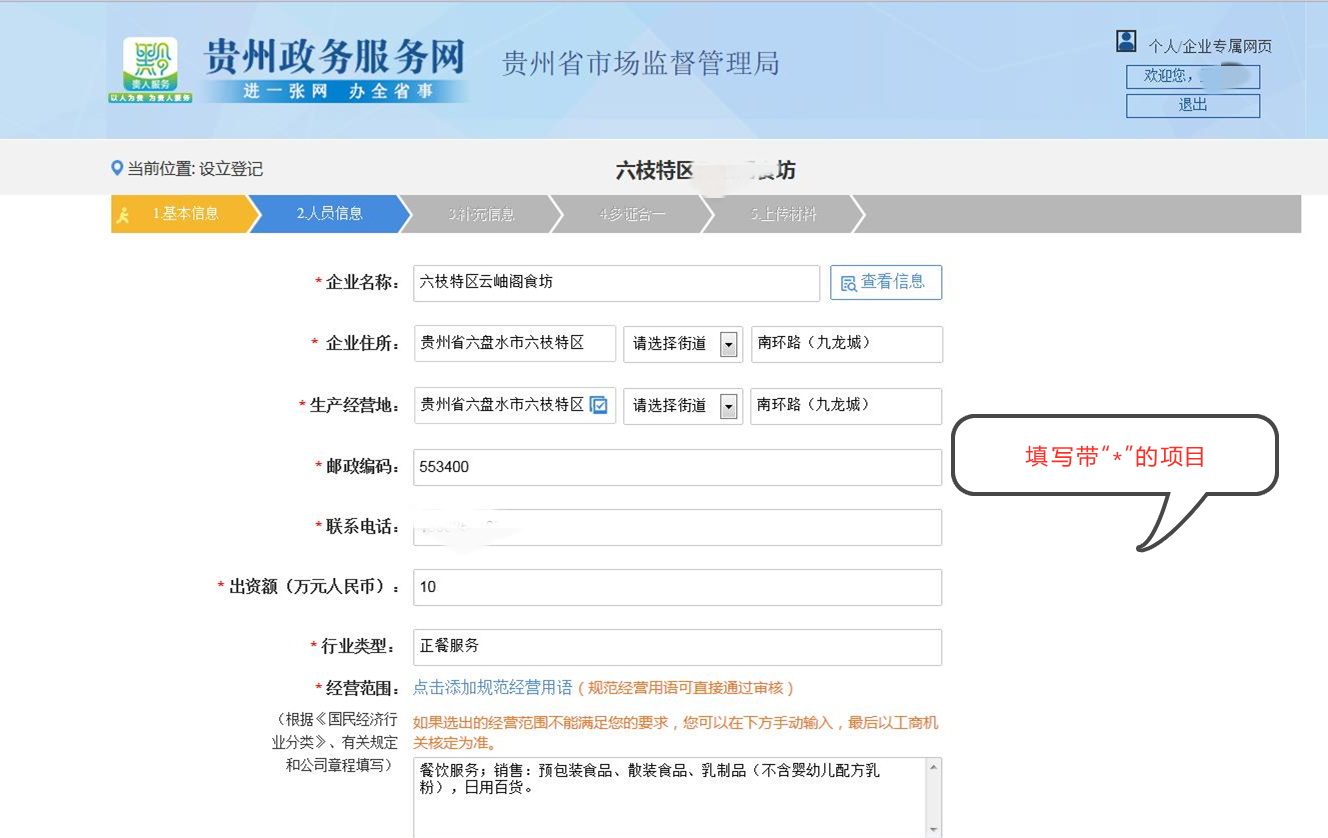
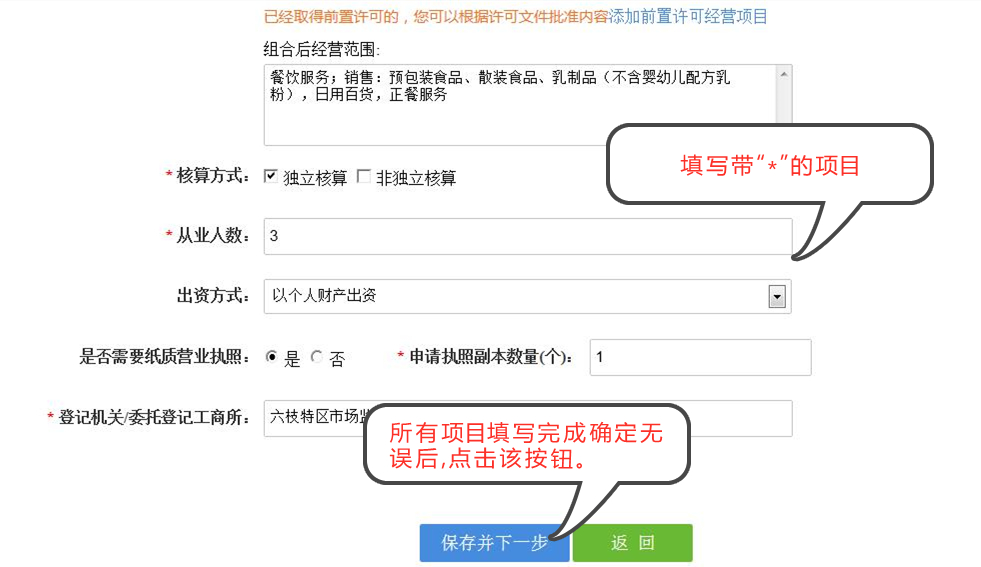
3、选择流程办理。
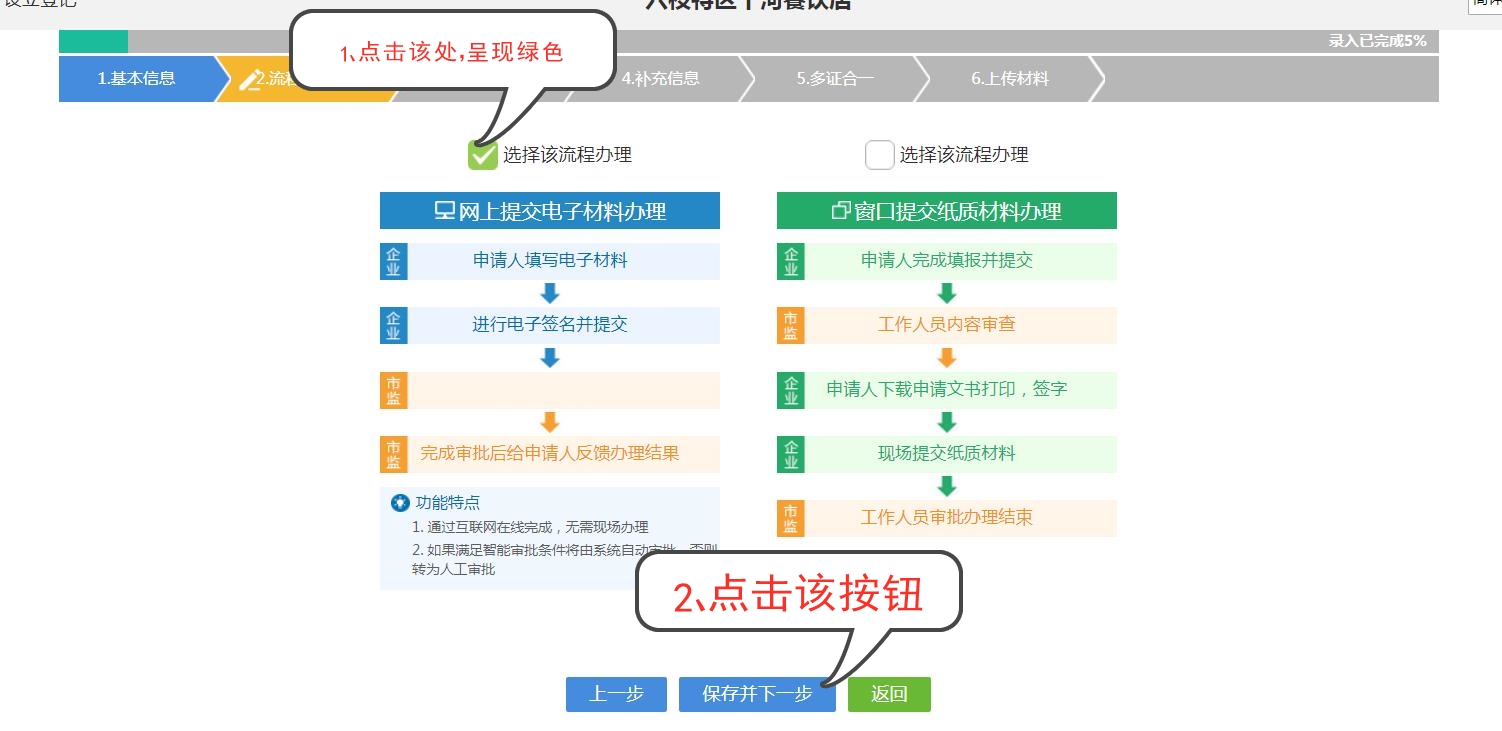
↓↓↓↓↓↓接着往下看↓↓↓↓↓↓
4、填写人员信息,根据图片提示点击相应按钮。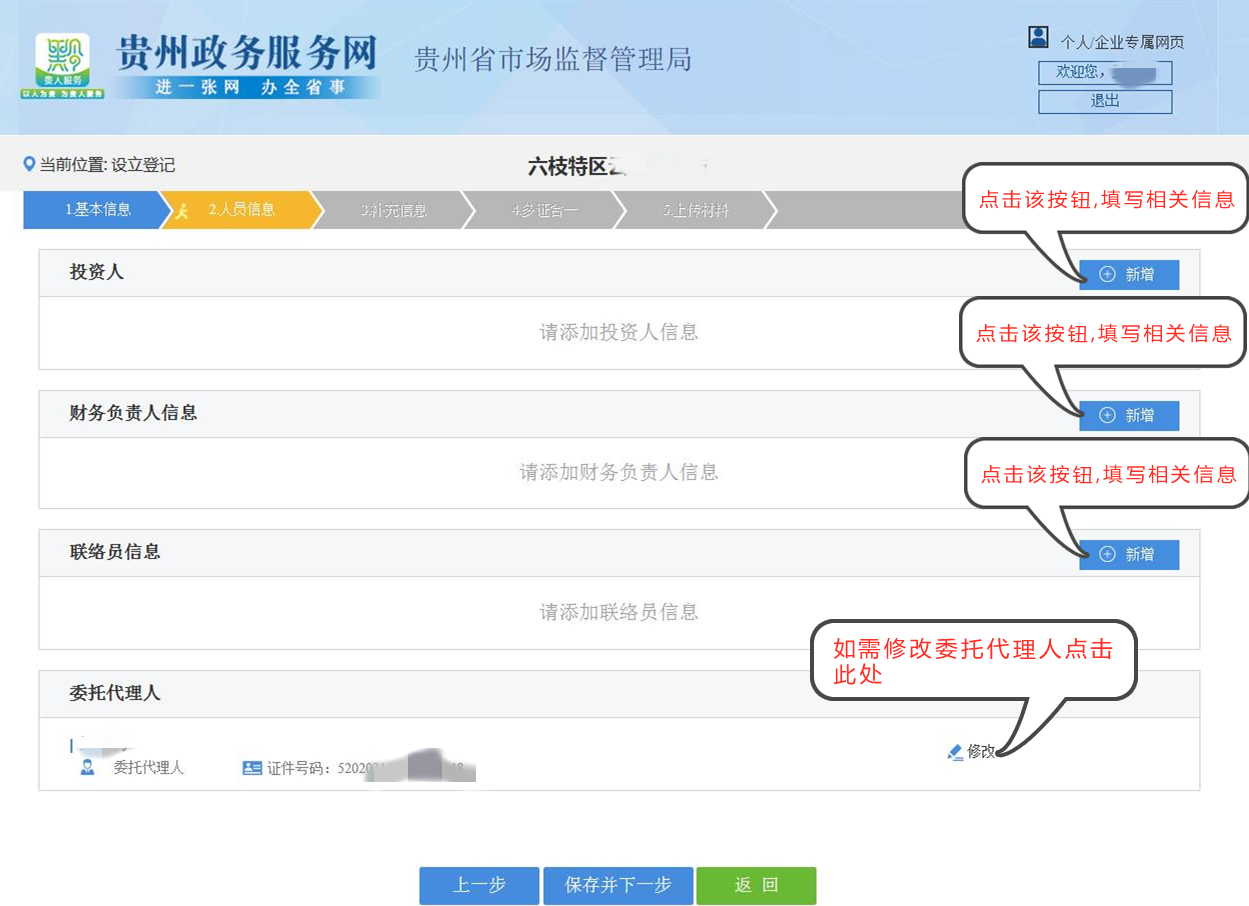
4.1、投资人信息界面
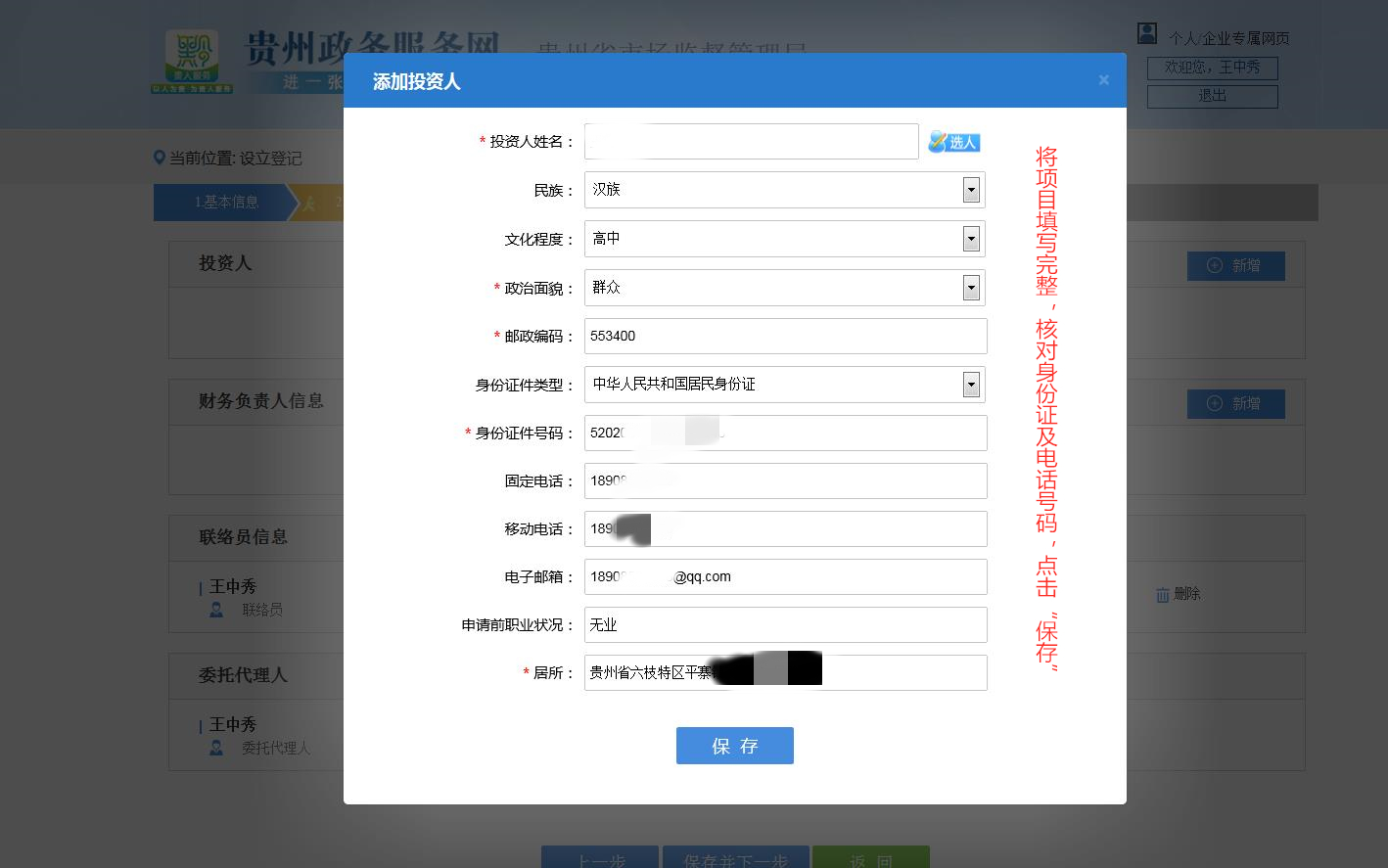
4.2、财务负责人信息界面
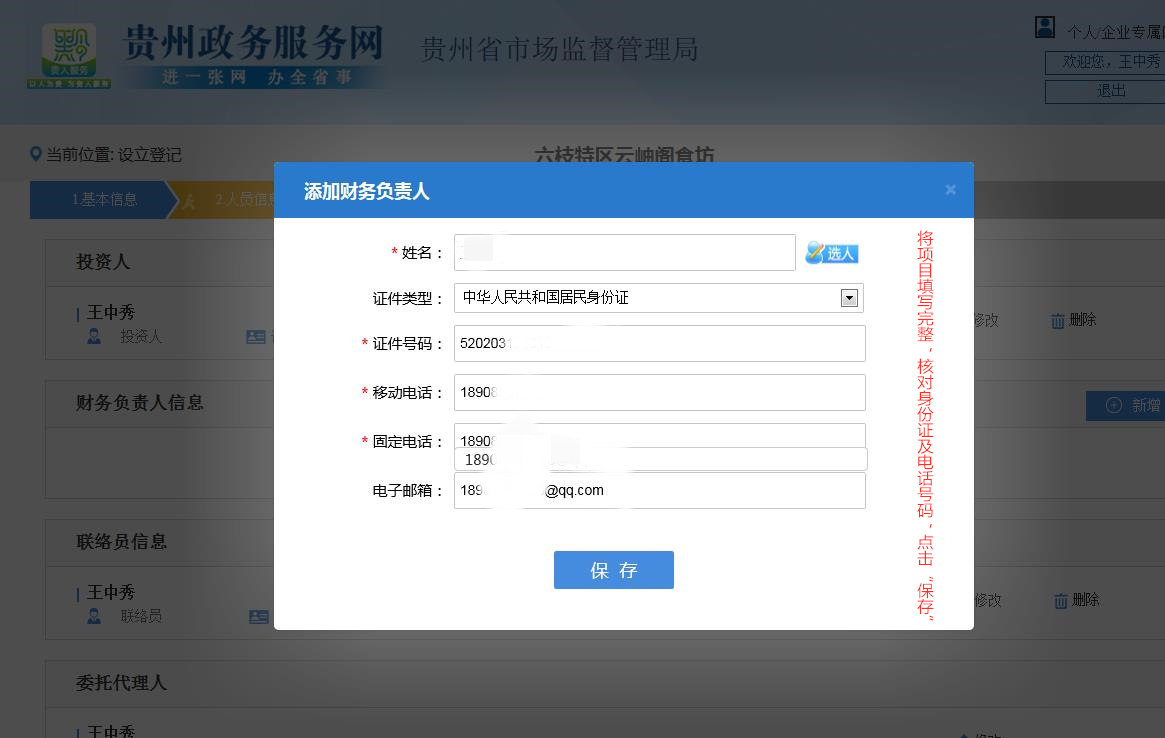
4.3、联络人信息界面
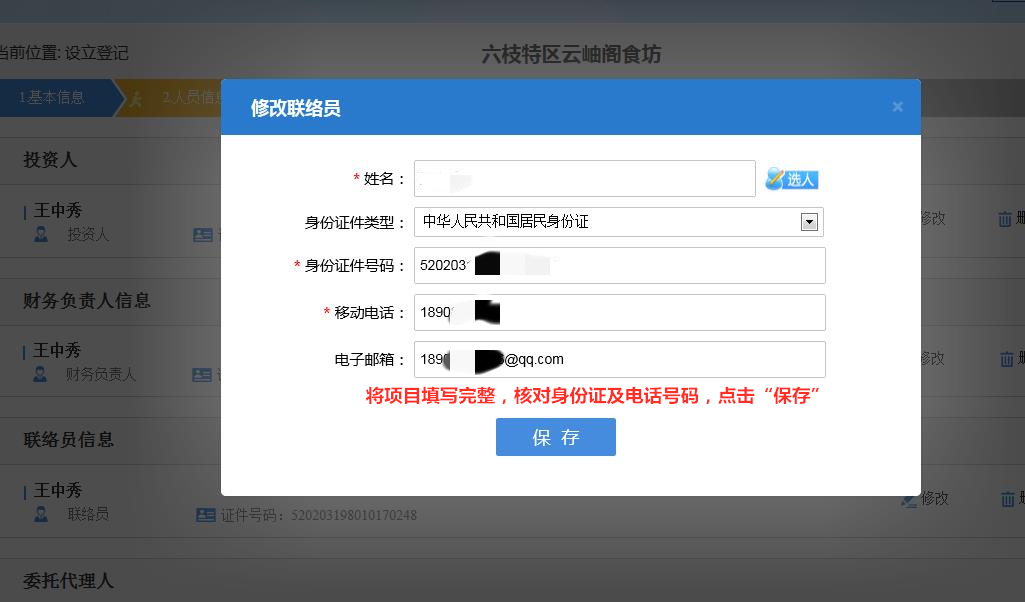
4.4、委托代理人信息界面
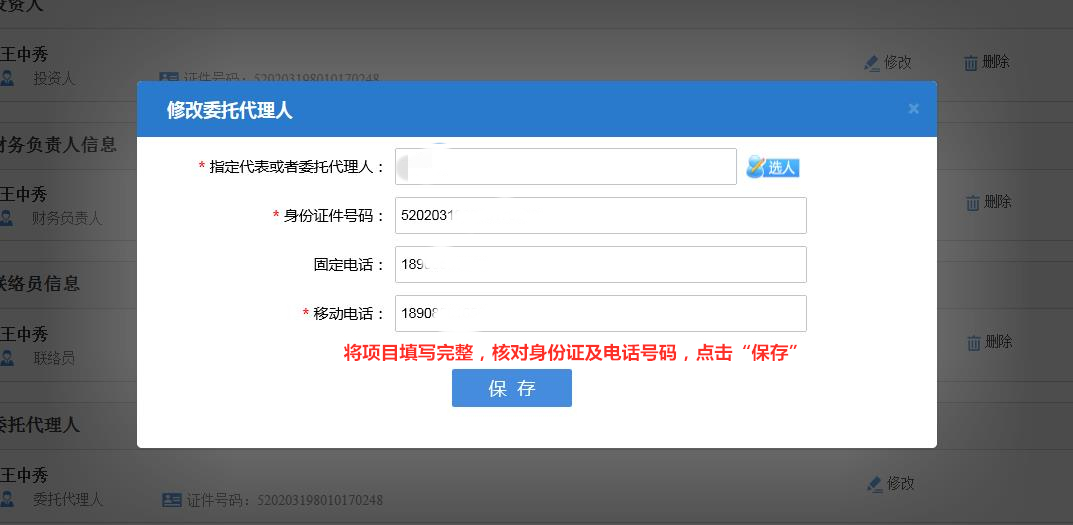
5、上述4项信息填完后,点击“保存并下一步”。
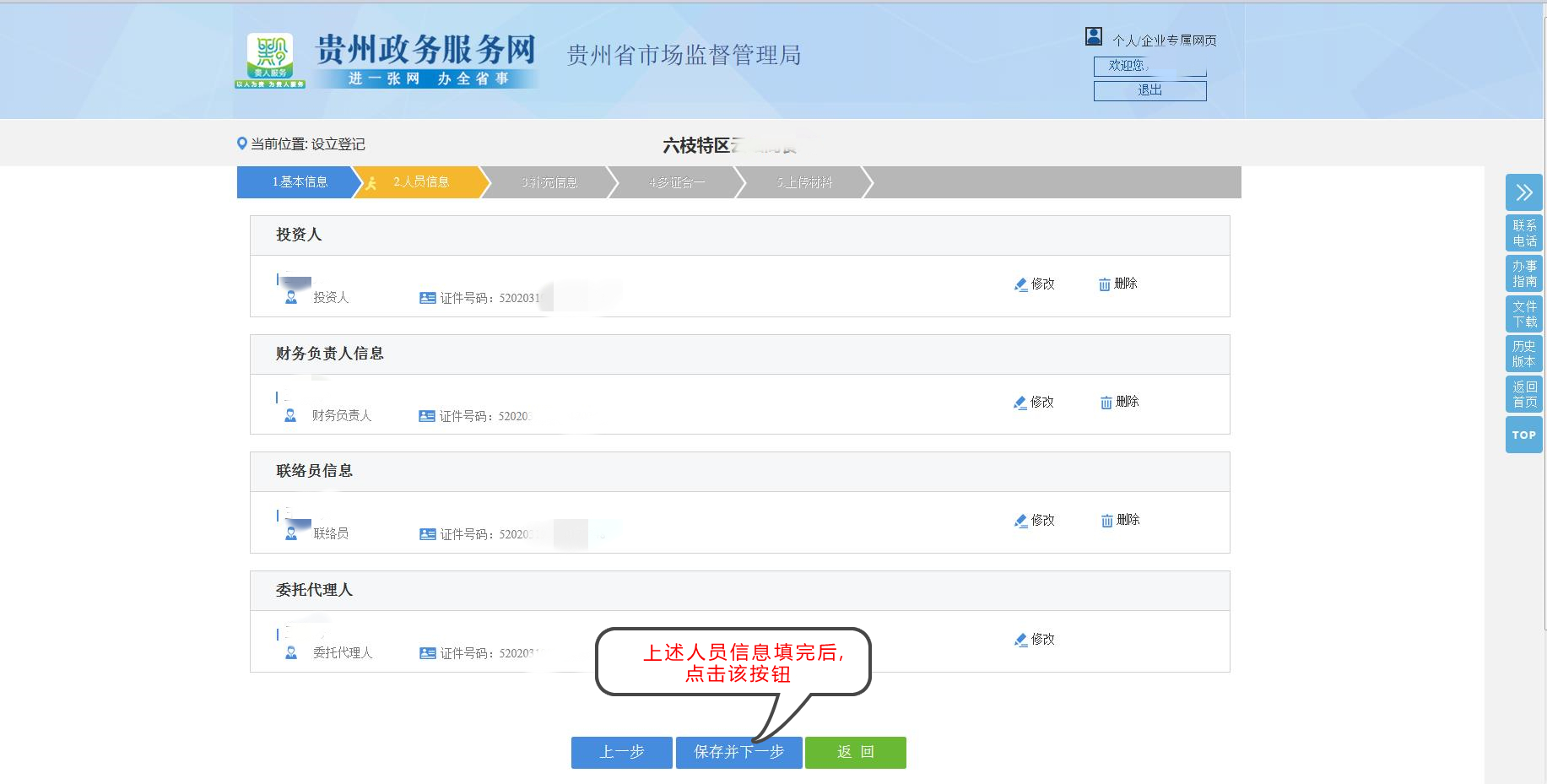
↓↓↓↓↓↓接着往下看↓↓↓↓↓↓
6、点击“保存并下一步”。
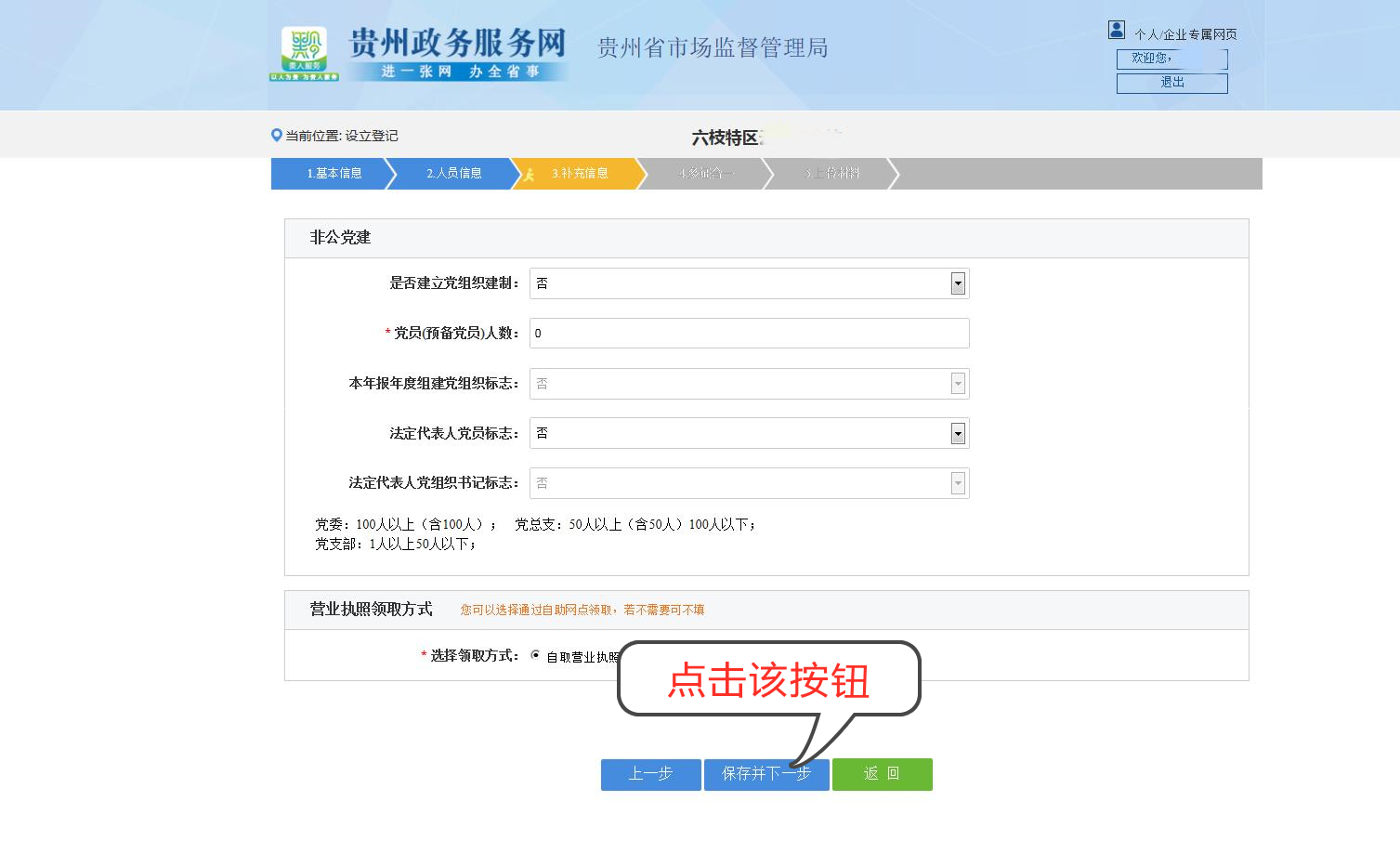
7、点击“保存并下一步”。
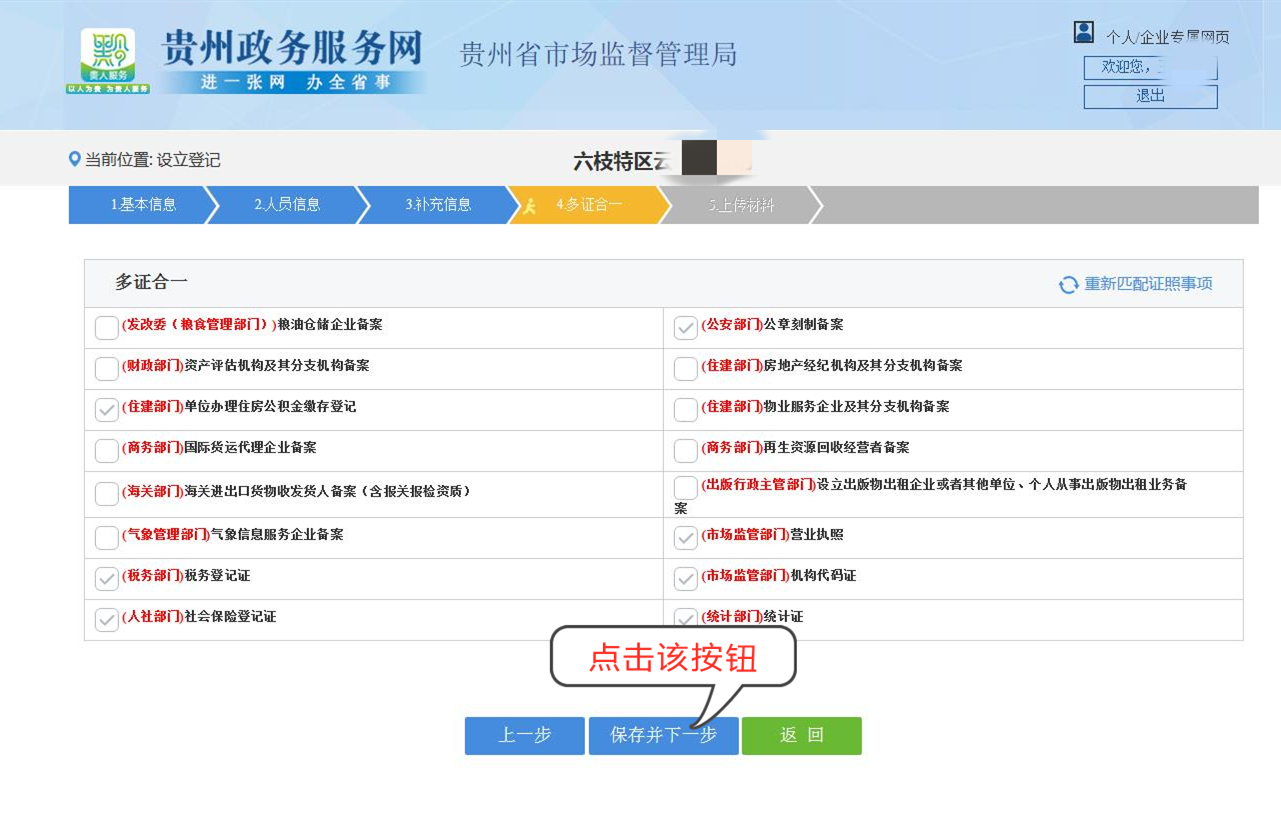
8、上传身份证、场地证明等文件。
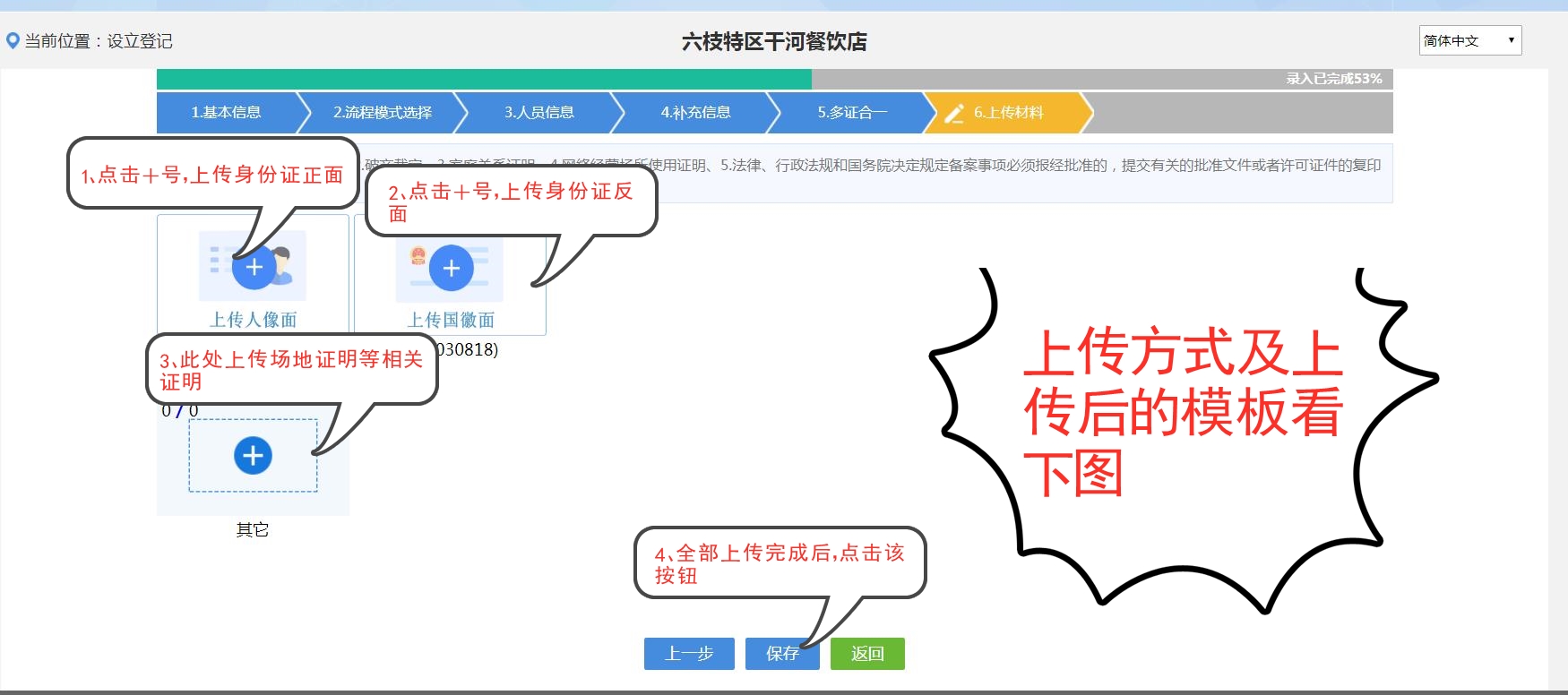
8.1用手机可以进行扫码上传,也可以电脑进行本地上传
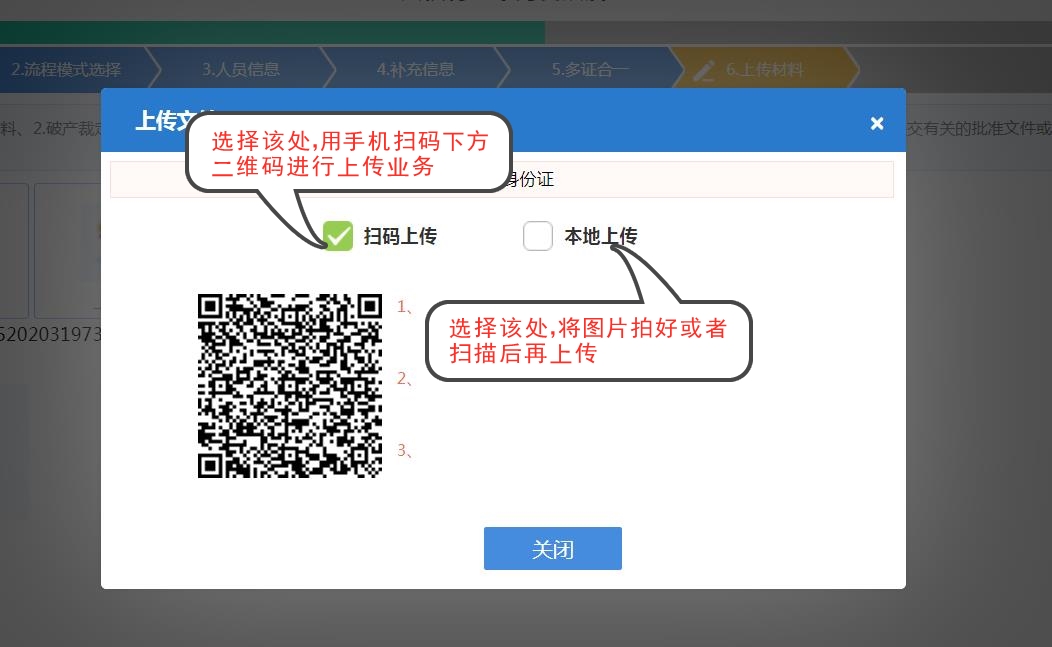
8.2身份证请按该模板进行剪裁
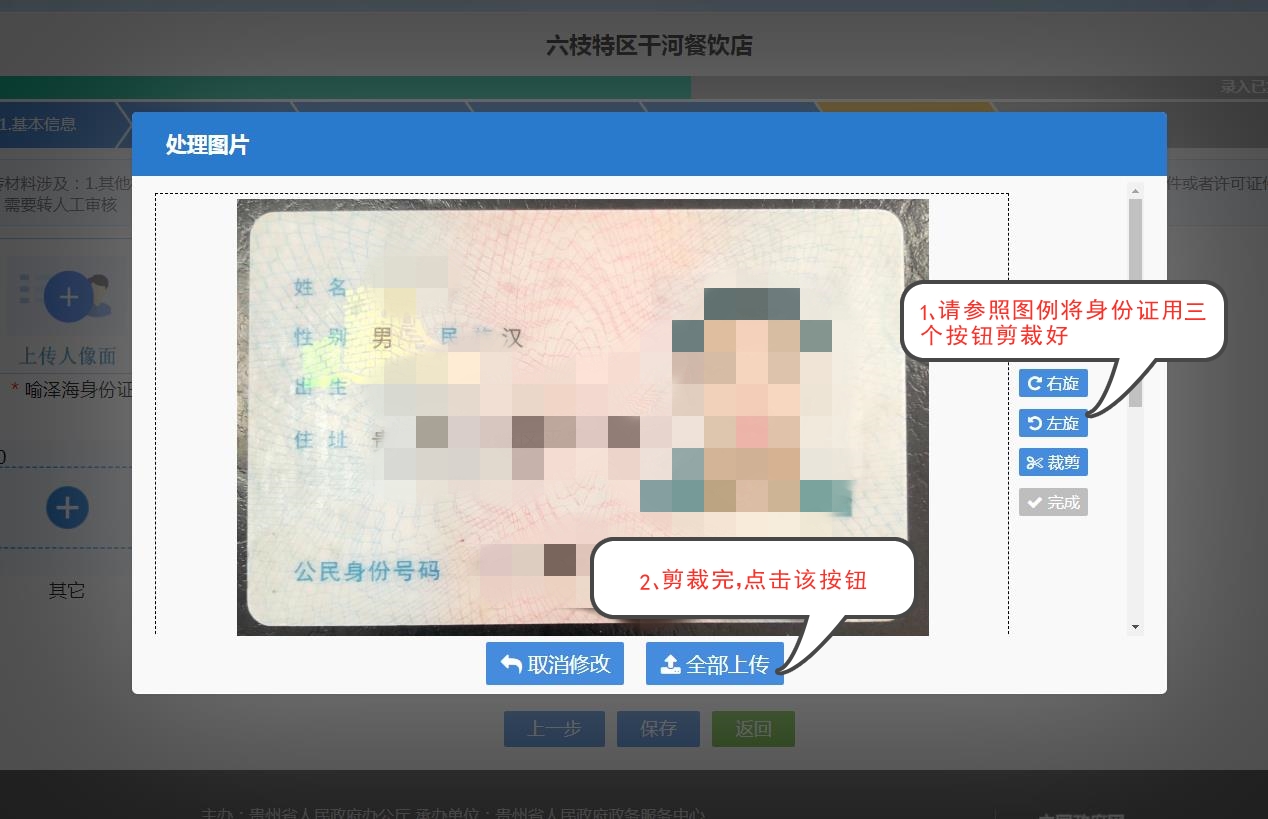
8.3场地证明等其他文件请上传到“其它”里,具体详见图例
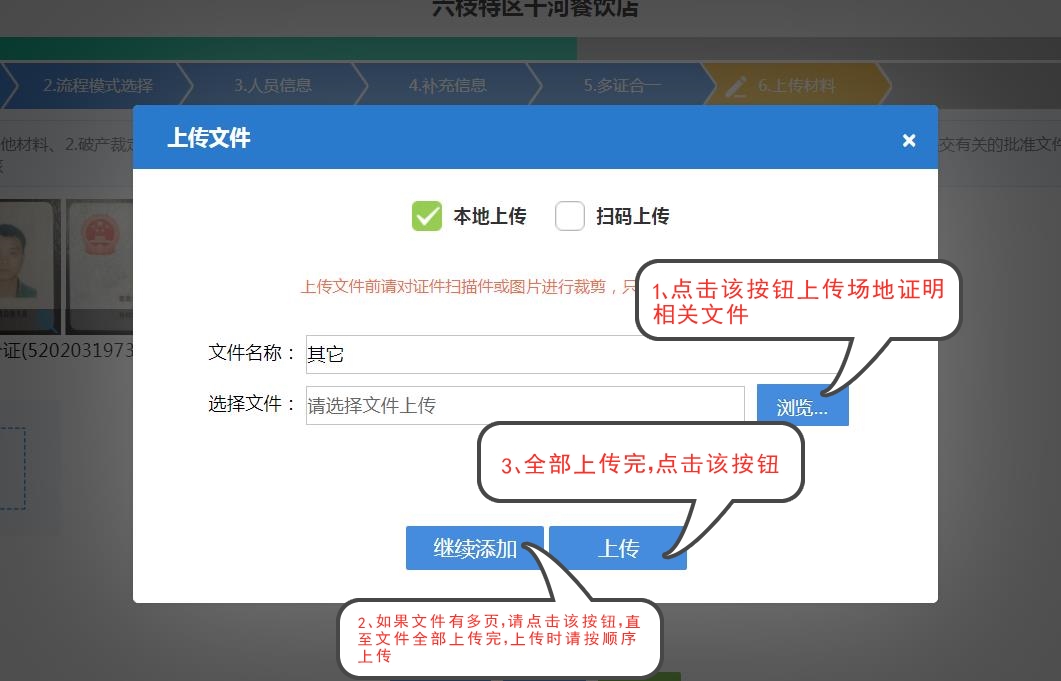
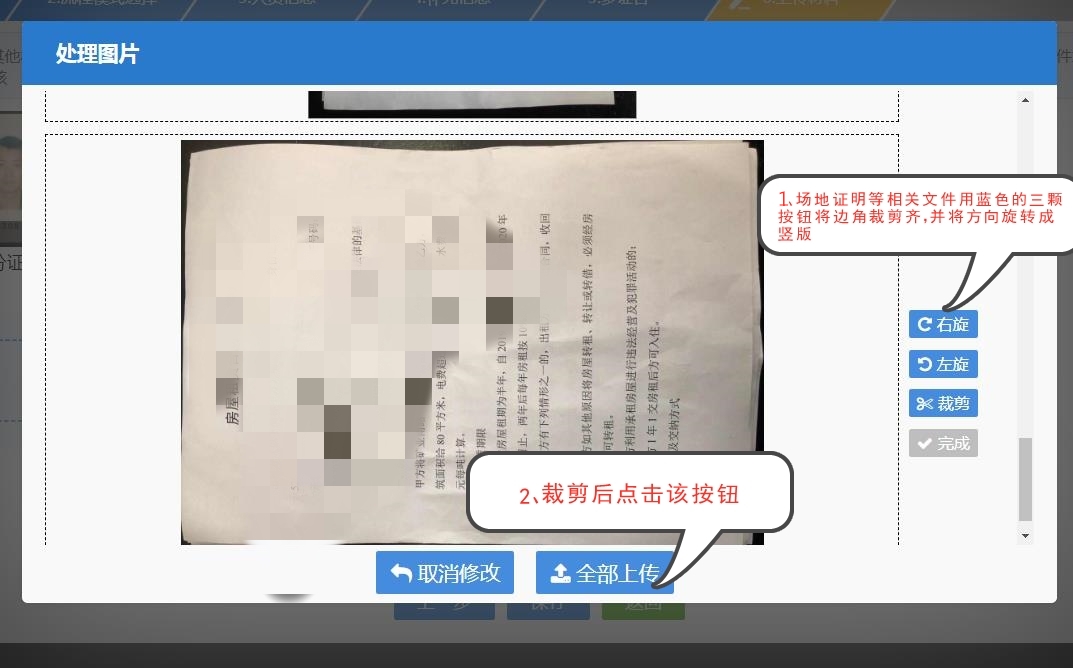
9、全部上传,点击“蓝色+号”方框进行检查,无误后点击“保存”。
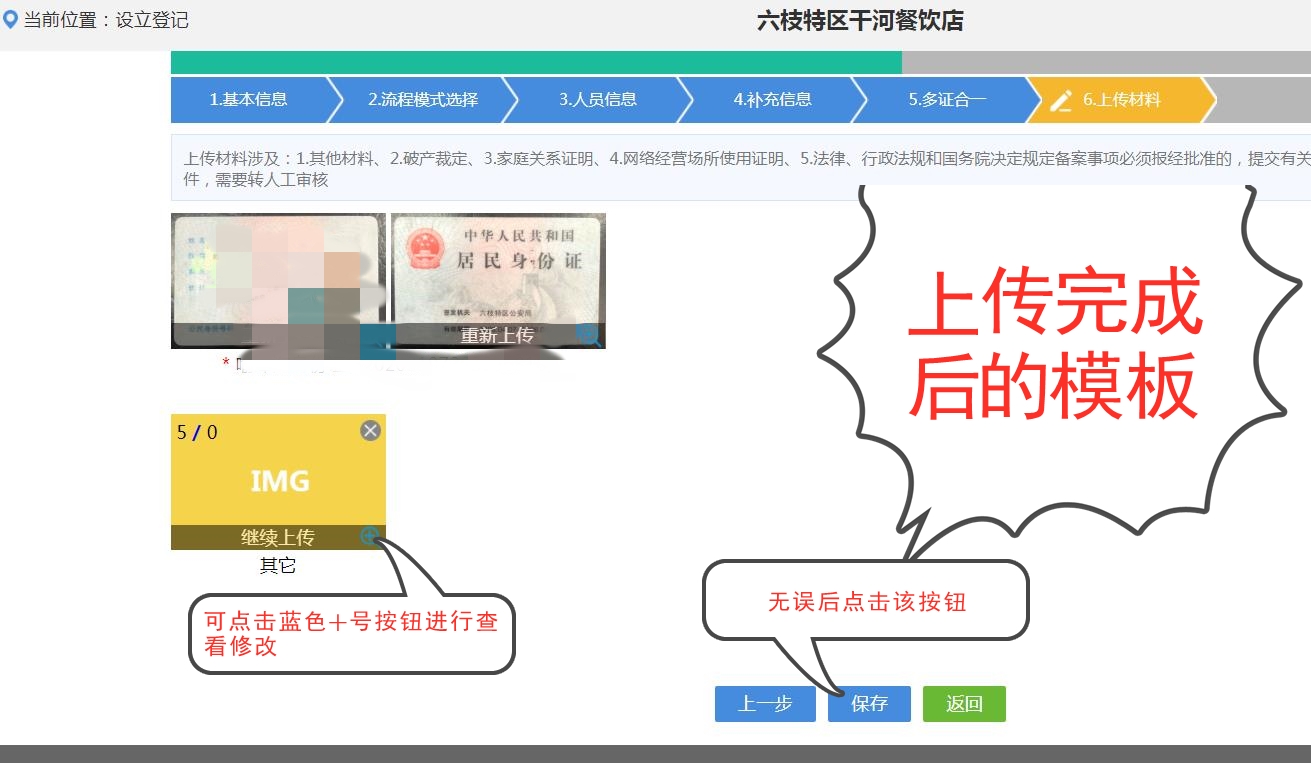
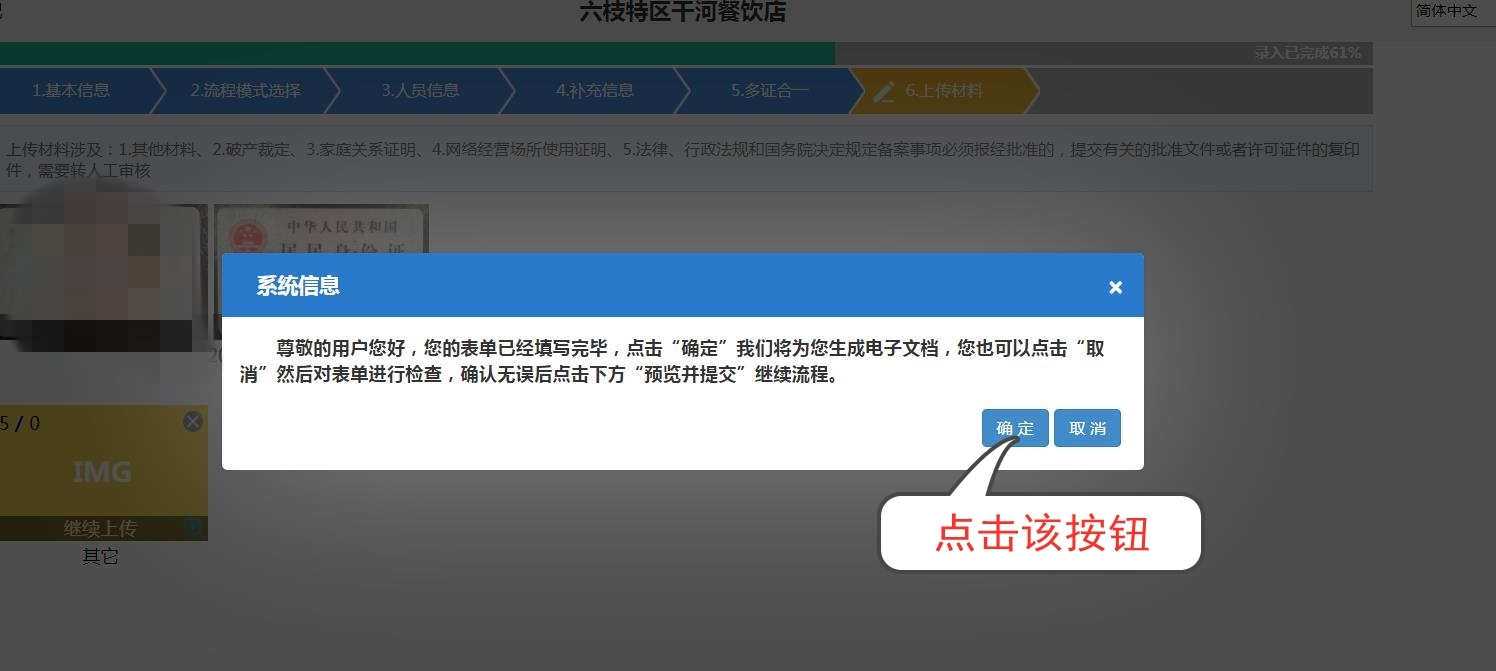
10、点击“提交预审核”按钮,如提示“请先下载材料”,请点击图例步骤2,下载后再次点击“提交预审核”。
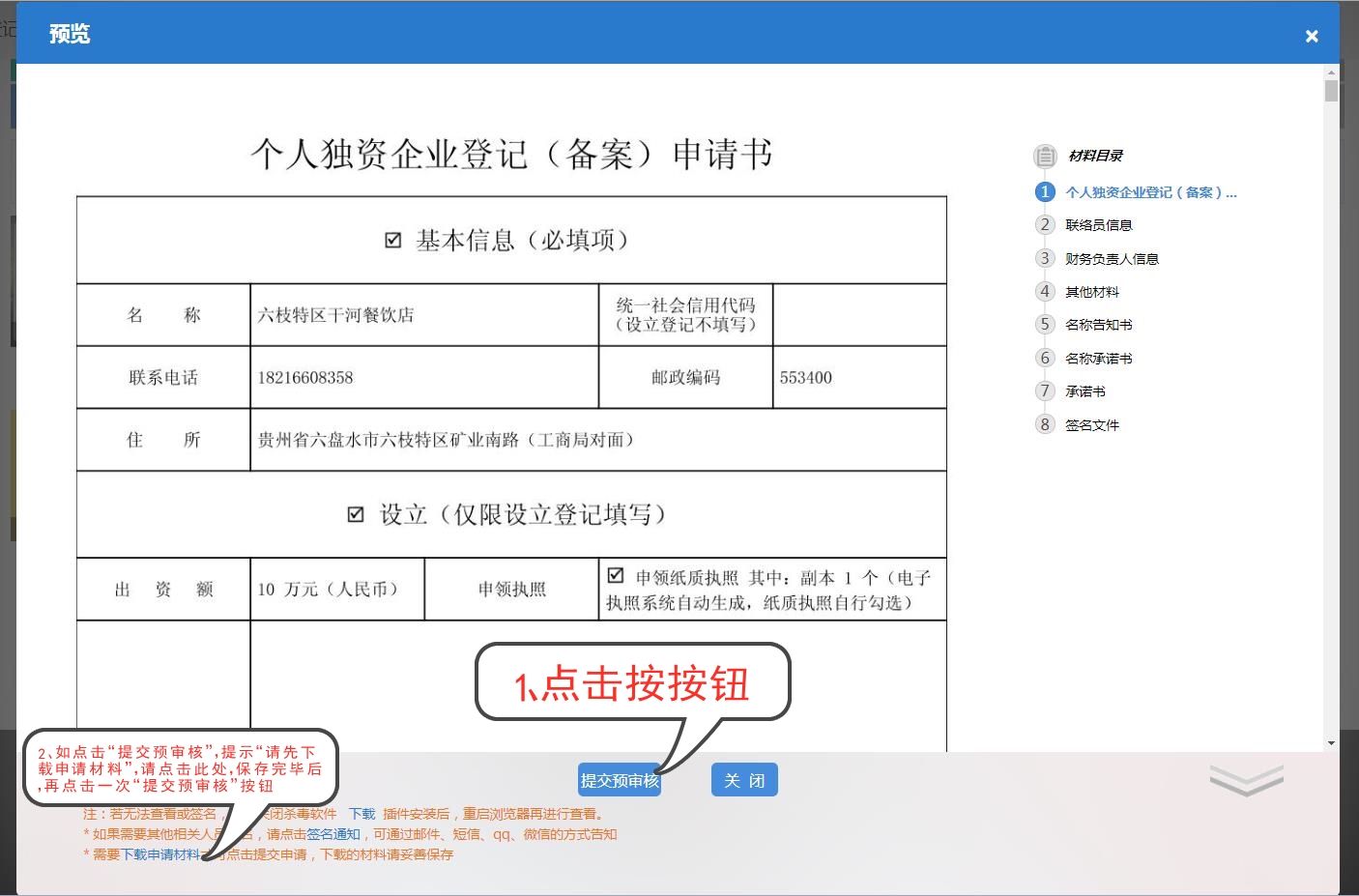
上述为提交申请资料流程,提交完成后,待审核机关审核后再进行云签字。
三、云签字流程
1、重新登入账号,出现该页面,点击“设立申请”。
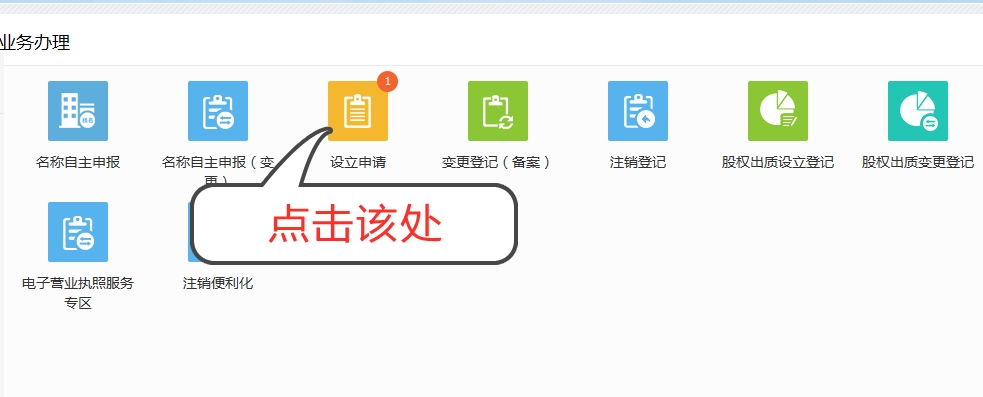
2、点击“继续办理”。
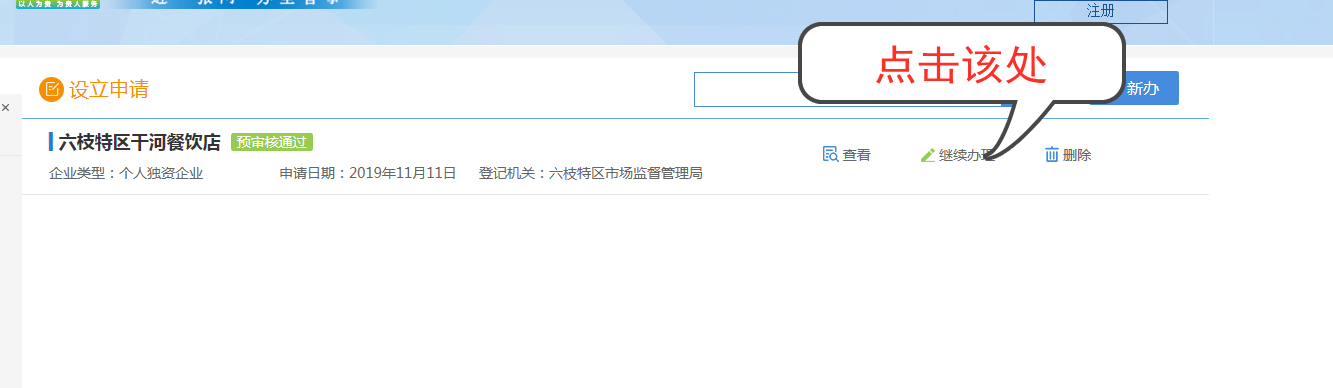
3、点击“签名”。
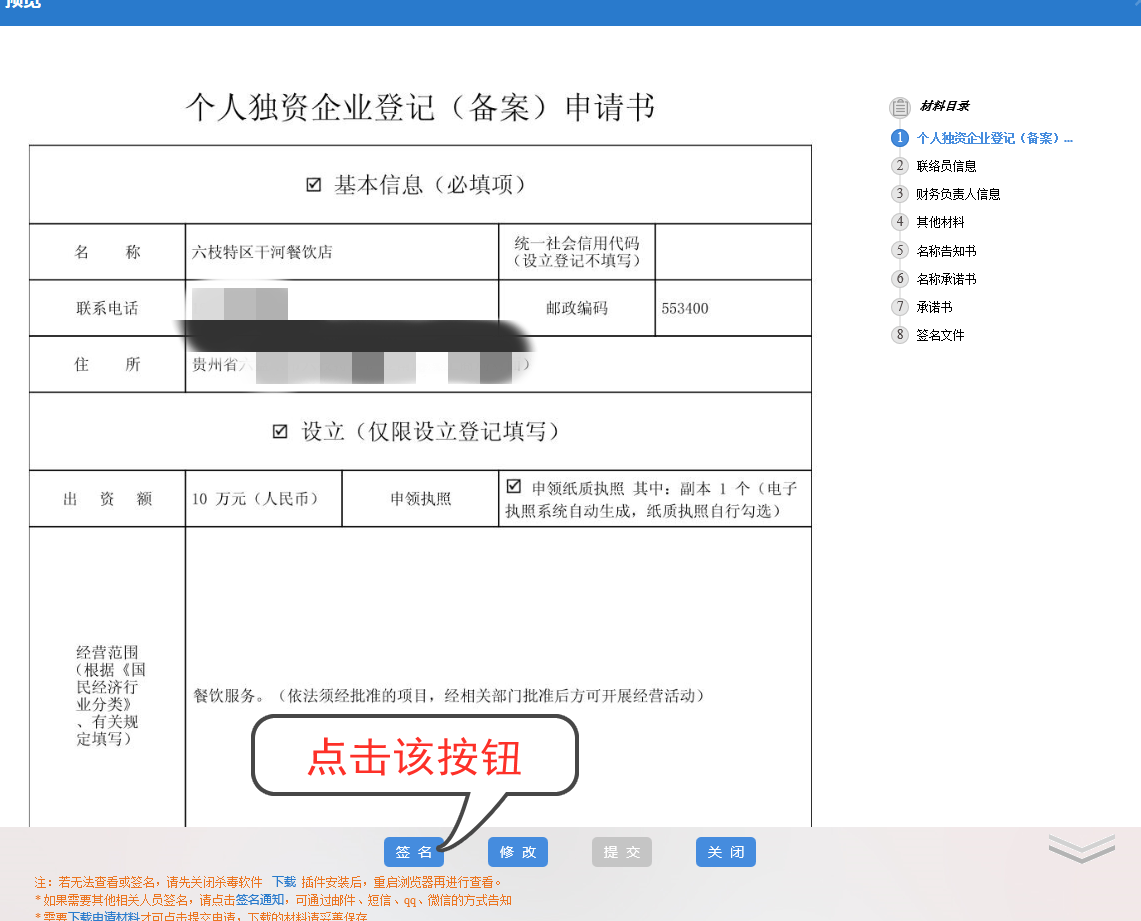
4、点击“确定”。
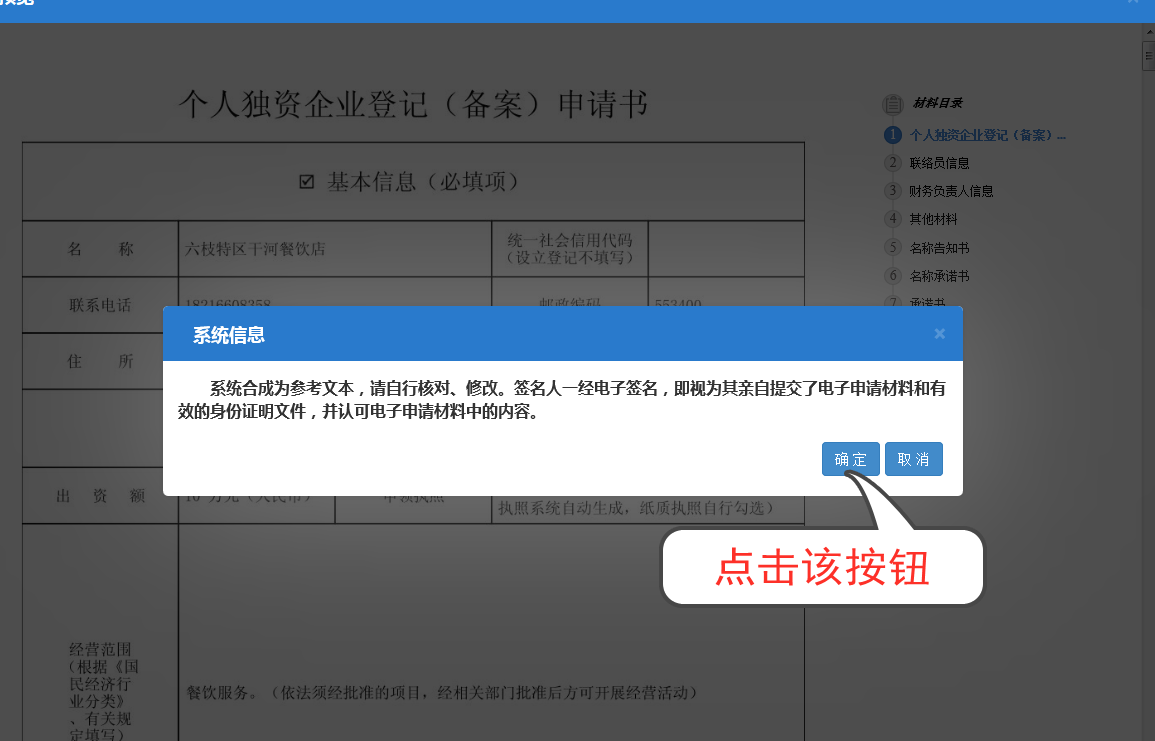
5、点击“多彩宝APP签名”。
获取签名软件的方式:
安卓手机在应用商店、苹果手机在App Store输入“多彩宝”搜索,下载名为“云上贵州多彩宝”的软件,。
直接点击“多彩宝APP签名”出现下图的二维码扫描下载。
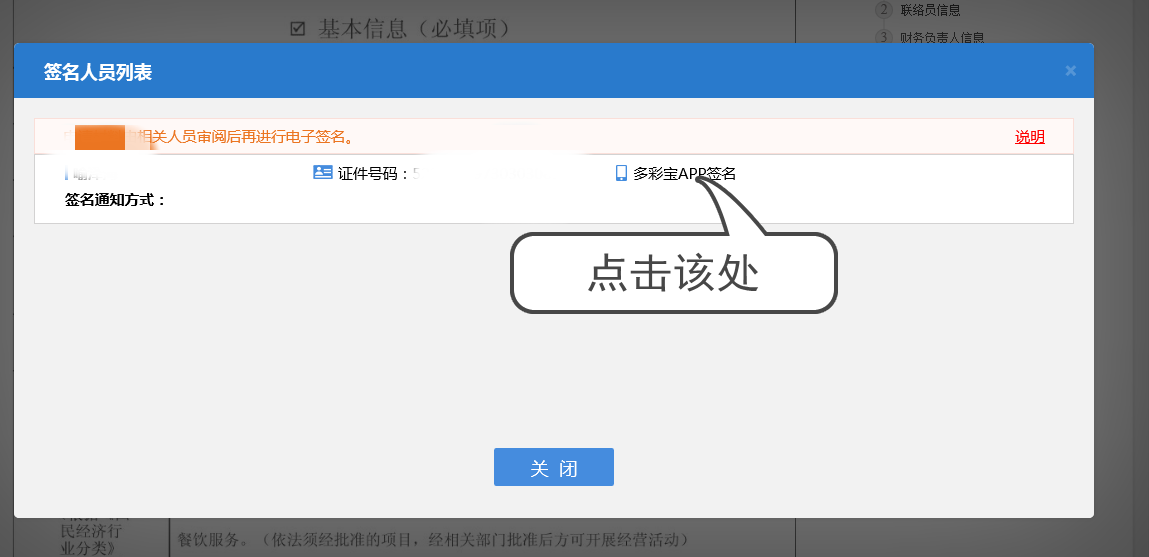
此二维码第一次扫描可下载APP,软件下载安装后再次扫描即可进行签字
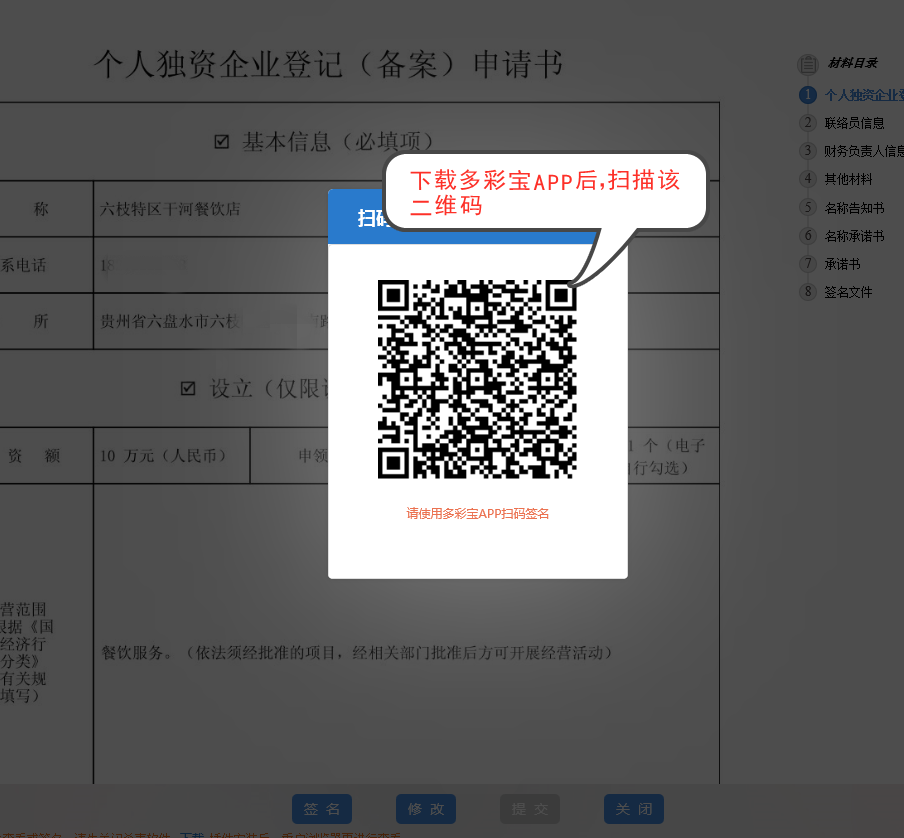
手机下载好的APP打开界面如图所示,点击图中方框扫描二维码进行云签字,二维码会超时,如出现该情况,请再次点击上图中的“多彩宝APP签字”按钮生成新的二维码再扫描即可。
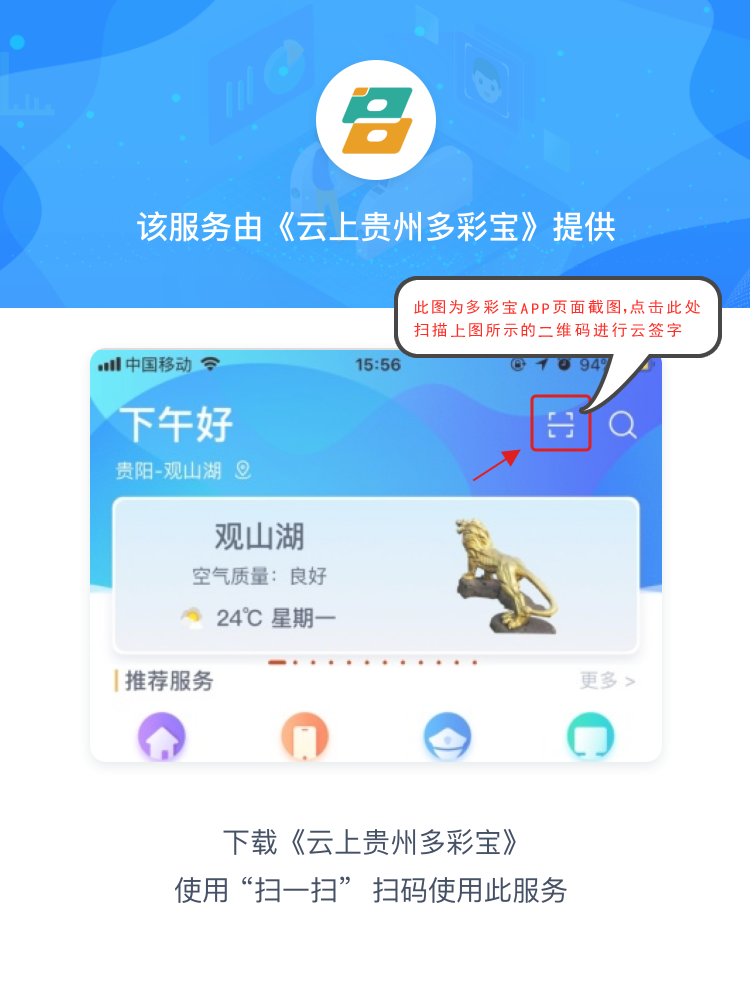







 52020302000005
52020302000005




 一键分享
一键分享 返回顶部
返回顶部